Erstellen und Drucken vergrößerter Kopien von Fotos und Dokumenten
Verwenden Sie PosterArtist QuickCopy zum Drucken von Postern durch Vergrößern von gescannten Fotos und Dokumenten. Gescannte Elemente können auch als Objekte in Poster eingefügt werden.
 Wichtig
Wichtig
- Die Kalibrierungsfunktion des Scanners kann nicht verwendet werden.
 Hinweis
Hinweis
- PosterArtist QuickCopy wird automatisch installiert, wenn PosterArtist installiert ist.
- Besuchen Sie unsere Website für Informationen über Scanner und All-in-One-Drucker, die PosterArtist QuickCopy unterstützen.
- Nähere Informationen zu PosterArtist QuickCopy finden Sie im Bildschirm PosterArtist QuickCopy.
- Wenn Sie das gescannte Element mit einem TWAIN -Gerät bearbeiten möchten, können Sie feinere Einstellungen für den Import von Bildern als mit PosterArtist QuickCopy wählen.
-
Verbinden Sie den Computer und den Scanner.
-
Doppelklicken Sie auf dem Desktop auf
 PosterArtist QuickCopy.
PosterArtist QuickCopy.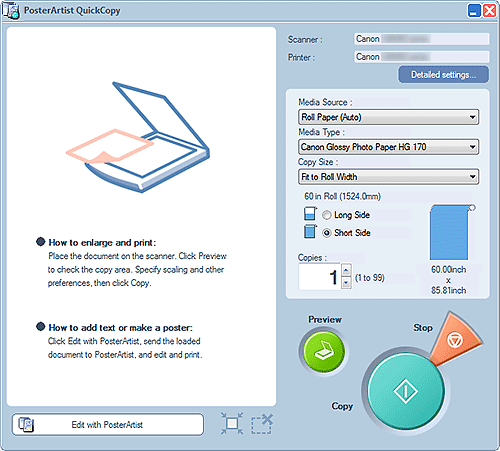
 Hinweis
Hinweis-
Sie können PosterArtist QuickCopy auch auf folgende Weisen starten:
Windows 10:
Wählen Sie im Menü Start (Alle Apps (All apps)>), Canon Utilities > und PosterArtist QuickCopy aus.
Windows 8.1:
Wählen Sie im Startbildschirm PosterArtist QuickCopy aus, um PosterArtist QuickCopy zu starten.
Falls PosterArtist QuickCopy nicht im Startbildschirm angezeigt wird, wählen Sie den Charm Suchen (Search) und suchen Sie nach "PosterArtist QuickCopy."
Windows 7:
Wählen Sie im Menü Start Alle Programme (All Programs), > Canon PosterArtist > und PosterArtist QuickCopy aus.
-
-
Klicken Sie auf Detaileinstellungen... (Detailed settings...) und geben Sie dann im angezeigten Bildschirm den Scanner und den Drucker an, die Sie verwenden möchten.
 Hinweis
Hinweis- Die Bilder können je nach Bedarf beim Scannen retuschiert werden. Nähere Informationen finden Sie in Detaileinstellungen... (Detailed settings...) im Bildschirm PosterArtist QuickCopy.
-
Geben Sie Medienzufuhr (Media Source), Medientyp (Media Type), Kopien (Copies) und andere Einstellungen ein.
 Hinweis
Hinweis- Die angezeigten Papiertypen sind vom ausgewählten Drucker abhängig.
-
Für randloses Drucken legen Sie die Einstellungen wie folgt fest:
Medienzufuhr (Media Source): Rollenpapier (Roll Paper)
Medientyp (Media Type): Papier, das randlosen Druck unterstützt
Kopiergröße (Copy Size): An Rollenbreite anpassen (Fit to Roll Width)
Breite Seite (Long Side) und Kurze Seite (Short Side): Wählen Sie eines der Kontrollkästchen aus
-
Legen Sie das Original ein.
-
Klicken Sie auf Vorschau (Preview).
Das Bild wird im Vorschaubereich angezeigt. Der Scanbereich wird durch eine gestrichelte Kontur gekennzeichnet.
Ändern Sie den Scanbereich wie gewünscht. Hinweis
Hinweis- Die Vorschau kann übersprungen werden.
-
Klicken Sie auf Kopieren (Copy).
Der Scan-Vorgang wird gestartet. Wenn das Scannen abgeschlossen ist, startet das Drucken automatisch.
 Hinweis
Hinweis- Zum Abbrechen des Druckvorgangs klicken Sie auf Stopp (Stop) und klicken Sie dann im angezeigten Bildschirm auf Abbrechen (Cancel).
 Hinweis
Hinweis
- Zum Senden der gescannten Bilder an PosterArtist klicken Sie auf Mit PosterArtist bearbeiten (Edit with PosterArtist). Gesendete Bilder werden im Posterdesignbereich von PosterArtist angezeigt. Anleitungen zum Erstellen von Postern finden Sie unter Erstellen und Drucken von Postern.
